목록 리스트
Google Chromebook을 좋아하지만 기본 비디오 플레이어가 만족스럽지 않으신가요? 우리는 그 감정을 완전히 이해합니다! 안타깝게도 Google Chromebook에 내장된 비디오 플레이어에는 기능이 제한되어 있습니다. 이는 귀하의 엔터테인먼트 및 교육 요구를 약화시키는 요소가 될 것입니다.
재생 오류, 키보드 단축키 부족, 다양한 파일 형식 지원 미지원 등이 Chromebook 사용자를 괴롭혔습니다. 그렇기 때문에 타사 Chromebook 비디오 플레이어를 선택하는 것이 중요합니다. 이제 단순히 비디오를 즐기려고 노력하는 동안 밀려오는 좌절감을 느낄 필요가 없습니다. 도움을 드리기 위해 이 문서에서는 Chromebook용 상위 6개 비디오 플레이어 목록을 정리했습니다.
1] VLC 미디어 플레이어
가장 신뢰할 수 있는 미디어 및 비디오 플레이어 확장 프로그램 중 하나로 평가받는 VLC는 독보적인 제품입니다. 오픈 소스 비디오 플레이어는 M2TS, MOV, AVI, MP4, MKV, AAC 등과 같은 다양한 비디오 형식과 호환됩니다. 또한 IPTV에서 적응형 스트리밍을 얻을 수도 있습니다. 또한 키보드 단축키와 뛰어난 마우스 제어 기능을 지원합니다.
독특한 측면 중 하나는 VLC Media Player가 광고가 없다는 것입니다. 그 외에도 사진 및 오디오 지원으로 인해 원스톱 미디어 솔루션 역할을 합니다. 또한 비디오 파일을 한 형식에서 다른 형식으로 번거로움 없이 변환할 수 있습니다.
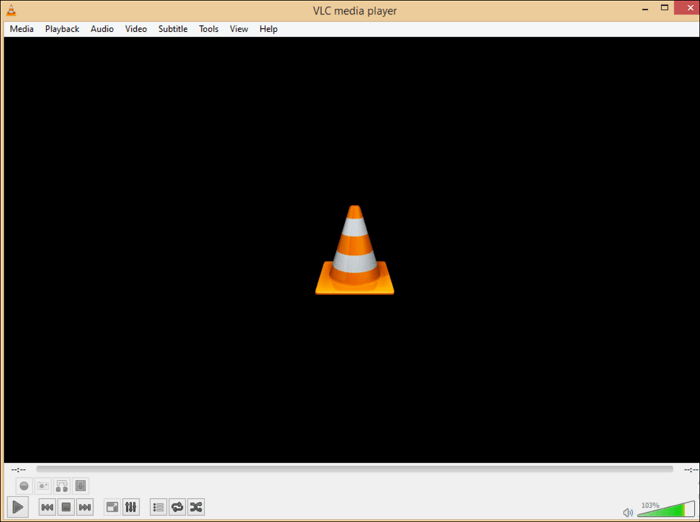
장점:
- 자동 회전 지원
- 무료로 이용 가능
- 사용자 친화적 인 인터페이스
단점:
- 사용자 정의 옵션 부족
2] 익스트림 미디어 플레이어
가장 흥미로운 미디어 플레이어 겸 앱 중 하나는 Xtreme Media Player입니다. PlayerXtreme Media Player라고도 알려진 Android 비디오 플레이어는 다양한 오디오 및 비디오 형식을 지원합니다. 여기에는 MPEG4, M2V, DIVX, FLV, MPEG, MP4, WEB, TS, M2P, M2TS 등이 포함됩니다.
미디어 플레이어의 라이브러리 기능은 다른 미디어 플레이어와 차별화됩니다. 여기서는 원하는 비디오나 오디오를 추가하고 정리된 상태로 유지할 수 있습니다. 이 플랫폼은 무료로 제공되지만 광고가 함께 제공됩니다. 자막 기능으로 자막을 추가할 수도 있습니다.
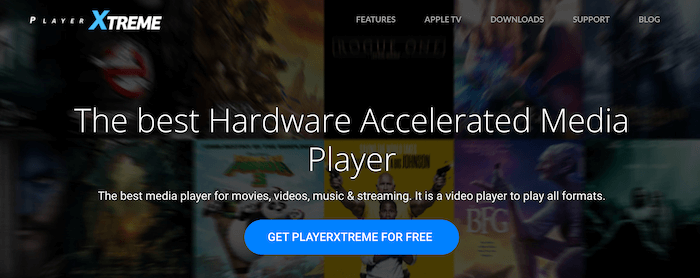
장점:
- 다양한 파일 형식과 호환 가능
- 무료로 이용 가능
- 저장용량 제한 없음
단점:
- 광고 시점
3] MX 플레이어
Chromebook을 위한 또 다른 뛰어난 비디오 플레이어는 MX Player입니다. 처음에는 앱용 스트리밍 플랫폼이었습니다. 이제는 다운로드한 비디오 재생과 쇼 및 영화 스트리밍을 제공하는 미디어 솔루션으로 큰 인기를 얻었습니다. 무료와 유료 두 가지 버전이 있습니다!
기능이 풍부한 미디어 플레이어에는 키보드 단축키, 자막 동기화 등이 함께 제공됩니다. 그러나 주요 USP는 사용자 정의할 수 있는 기회입니다. 또한 멀티 코어 디코딩 기능도 자랑합니다. 이는 소프트웨어의 성능을 크게 향상시킵니다.
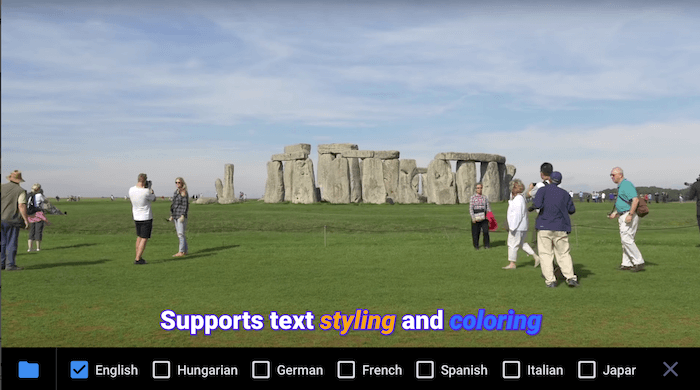
장점:
- 다양한 파일 형식 지원
- 기본 비디오 플레이어로 설정할 수 있습니다
- 빠른 비디오 로딩
- 뛰어난 HD 비디오 플레이어
단점:
- 광고가 너무 많습니다
4] 코디
크로스 플랫폼 미디어 플레이어를 찾고 있다면 더 이상 볼 필요가 없습니다! Kodi는 뛰어난 미디어 플레이어 역할을 하는 선도적인 스트리밍 플랫폼입니다. Chromebook 사용자는 웹 확장 프로그램을 선택하거나 Kodi를 설치할 수 있습니다. 뮤직 비디오, 라디오, TV 프로그램 등에 대한 여러 확장 프로그램과 채널이 있습니다.
오픈 소스 플랫폼은 유연성 측면을 충족시킵니다. 즉, 최종 사용자의 요구 사항에 맞게 다양한 추가 기능을 설치할 수 있습니다. 이는 결국 뛰어난 사용자 경험을 제공하는 데 도움이 됩니다. Kodi에서 실시간 TV를 시청할 수도 있습니다.
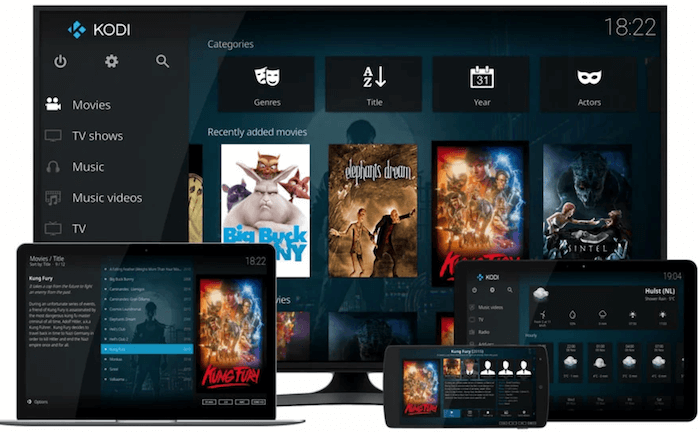
장점:
- 여러 확장
- 무료로 이용 가능
- 라이브 TV 제공
단점:
- 사용자 친화적이지 않은 인터페이스
5] CnX 플레이어
흔히 간과되는 CnX Player는 의심할 여지 없이 Chromebook에서 가장 효율적인 비디오 플레이어 중 하나입니다. 이 소프트웨어를 사용하면 4K Ultra HD, Full HD, 1080P 등과 같은 다양한 품질의 비디오를 재생할 수 있습니다. 또한 MP4, XVID, AVI, 3GP, WEBM 등과 같은 다양한 오디오 형식과도 호환됩니다.
이 4K 비디오 플레이어의 가장 흥미로운 기능은 플로팅 창입니다. 사용자는 Chromebook에서 다른 앱을 사용하는 동안 이 기능을 활용할 수 있습니다. 그렇게 하면 일을 하면서 동시에 즐거운 시간을 보낼 수 있습니다!
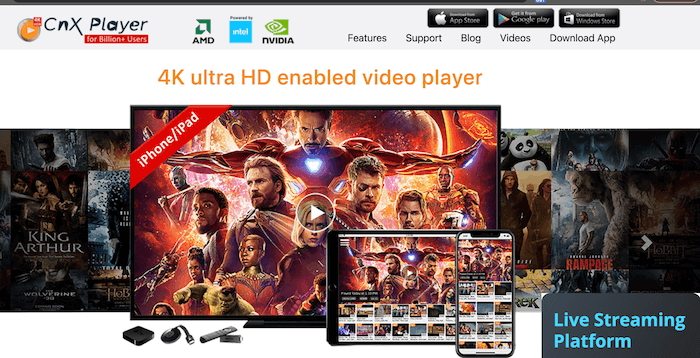
장점:
- 테마 가용성
- 자동 회전 기능 있음
- 무료로 이용 가능
단점:
- 지원 광고
6] 와피 미디어 플레이어
Chromebook을 위한 안정적이면서도 다양한 기능을 갖춘 비디오 플레이어를 찾고 계십니까? 그렇다면 Wuffy Media Player를 확인해 보세요. 안심하세요. 당신은 실망하지 않을 것입니다. IPTV 플레이어 역할도 합니다. MP4, MOV, WMV, DivX 등과 같은 다양한 비디오 형식에 플랫폼을 사용할 수 있습니다. 또한 MP3, HEVC, AC3 등과 같은 여러 오디오 형식과도 호환됩니다.
Wuffy Media Player에는 다양한 기능이 포함되어 있습니다. 예를 들어 자막, mulati0track 오디오 등을 제공합니다. 플랫폼은 더 나은 성능을 위해 멀티 코어 디코딩을 제공합니다. 볼륨, 밝기 등과 같은 화면 제스처 제어 기능도 제공됩니다.
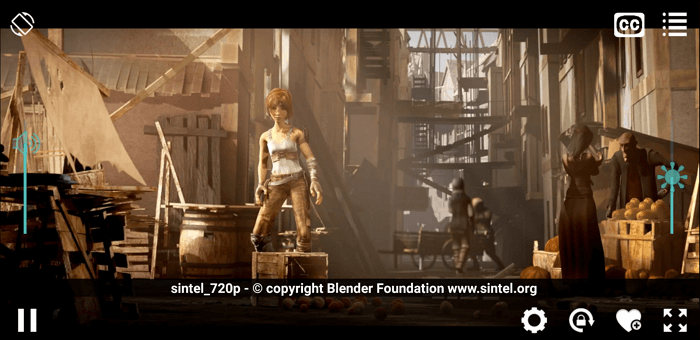
장점:
- 콘텐츠 스트리밍이 용이함
- 무료 미디어 플레이어
- 재생 속도, 속도 및 모드를 간편하게 제어
단점:
- 광고 시점
보너스 팁: Windows/Mac을 위한 뛰어난 비디오 플레이어
Windows 및 Mac용 최고의 비디오 플레이어를 선택하고 싶다면 제대로 찾아오셨습니다. EaseUS RecExperts는 다양한 목적을 위한 매우 전문적이고 효율적이며 사용하기 쉬운 소프트웨어입니다. 이 도구를 화면 녹화, 웹캠 녹화, 오디오 녹음, 화면 캡처 등에 사용할 수 있습니다.
10개 이상의 출력 형식과 호환됩니다. 이제 원하는 녹음 내용을 쉽게 저장할 수 있습니다. 그 외에도 오디오 및 비디오 파일을 관리하는 것은 쉽습니다. 전체적으로 스크린 레코더 와 비디오 플레이어를 찾고 있다면 이것이 최선의 선택이 될 것입니다.
EaseUS RecExperts
- 사용자 친화적인 인터페이스
- 일정 녹화 기능 지원
- 한 번의 클릭으로 녹음이나 기타 미디어 파일을 미리 볼 수 있습니다.
- 다양한 오디오 및 비디오 형식 지원
마무리
Chromebook 사용자는 내장 비디오 플레이어의 기능에 대해 종종 불평합니다. 걱정 마세요! 이제 비디오 플레이어에 대해 신뢰할 수 있는 다른 옵션을 선택할 수 있습니다. 위에 언급된 솔루션을 살펴보고 귀하의 기준을 충족하는지 확인하십시오.
Chromebook용 비디오 플레이어 FAQ
Chromebook용 상위 6개 비디오 플레이어는 다음과 같습니다. 자세한 내용은 다음 질문과 답변을 살펴보십시오.
1. Chromebook에 가장 적합한 비디오 플레이어는 무엇입니까?
VLC는 의심할 여지 없이 Chromebook을 위한 최고의 비디오 플레이어입니다. 이 도구는 멀티미디어 파일, DVD, 오디오 CD, VCD 및 다양한 스트리밍 프로토콜을 포함하여 수백 가지 비디오 형식을 지원합니다. 또한 자막 동기화와 비디오 및 오디오 필터도 제공합니다.
2. Google 크롬에 비디오 플레이어가 있나요?
예, Google Chrome에는 비디오 플레이어가 있습니다. 이를 열려면 실행기 버튼을 사용한 다음 비디오 플레이어 아이콘(중앙에 재생 버튼이 있는 필름스트립 모양)을 사용하면 됩니다. 찾을 수 없는 경우 검색하면 결과에 나타납니다.
3. Chromebook에 미디어 플레이어가 있나요?
예, Chromebook에는 미디어 플레이어가 있습니다. 미디어 플레이어를 통해 오디오 및 비디오 파일을 모두 재생할 수 있습니다. 플레이어는 Video Player라고 하며, 이를 통해 로컬 또는 외부 저장소에서 비디오를 재생할 수 있습니다. 런처를 사용하여 찾을 수 있습니다.
4. 크롬북에서 동영상을 보려면 어떻게 해야 하나요?
비디오를 보려면 브라우저나 기본 비디오 플레이어를 사용할 수 있습니다. Chromebook에 사전 설치되어 제공되며 실행기를 사용하여 열 수 있습니다. 파일을 연 후 찾아보기 버튼을 클릭하여 컴퓨터에 있는 모든 비디오를 찾아 선택하고 재생하세요. 비디오 플레이어 앱은 MP4, AVI 및 WebM을 포함한 표준 비디오 파일 형식을 지원합니다. Video Player에서 직접 비디오를 여는 더 좋은 방법은 마우스 오른쪽 버튼 클릭 컨텍스트를 많이 사용하는 것입니다. 비디오 파일을 마우스 오른쪽 버튼으로 클릭하고 비디오 플레이어로 열기를 선택합니다.




